Käytä värejä ja ulkoasua helposti Windows 10:ssä
Sekalaista / / November 28, 2021
Windows 10 Creators -päivityksen jälkeen värien ja ulkoasun käyttäminen ei ollut helppoa, kuten aiemmin. Windows 7:ssä ja Windows 8/8.1:ssä kuka tahansa voi helposti käyttää väri- ja ulkoasuasetuksia napsauttamalla työpöytää hiiren kakkospainikkeella, valitsemalla Mukauta ja napsauttamalla sitten Väri-linkkiä. Mutta jos noudatat samoja vaiheita Windows 10:ssä, huomaat, että sinut ohjataan Asetukset-sovellukseen perinteisen personointi-ikkunan sijaan.
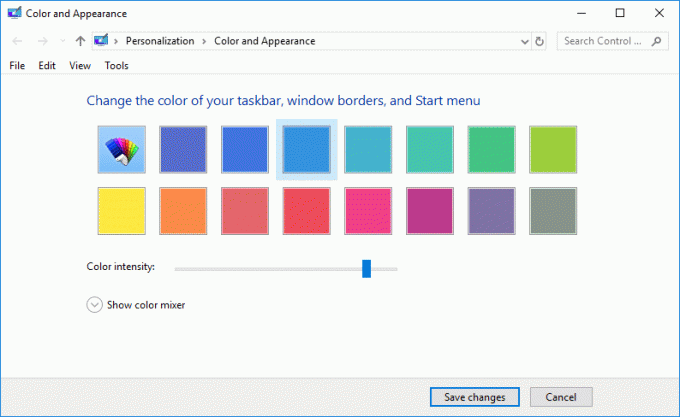
Jos etsit edelleen tapaa päästä klassiseen personointiikkunaan, älä etsi enää, sillä keskustelemme siitä, kuinka voit tehdä sen. Joten tuhlaamatta aikaa, katsotaan kuinka pääset helposti väreihin ja ulkoasuun Windows 10:ssä alla olevan opetusohjelman avulla.
Sisällys
- Kuinka käyttää värejä ja ulkoasua helposti Windows 10:ssä
- Tapa 1: Käytä värejä ja ulkoasua helposti Windows 10:ssä Run Command -komennolla
- Tapa 2: Luo väri- ja ulkoasupikakuvake manuaalisesti
Kuinka käyttää värejä ja ulkoasua helposti Windows 10:ssä
Varmista luo palautuspiste vain siltä varalta, että jokin menee pieleen.
Tapa 1: Käytä värejä ja ulkoasua helposti Windows 10:ssä Run Command -komennolla
1. Paina Windows Key + R, kirjoita seuraava ja paina Enter:
kuori{ED834ED6-4B5A-4bfe-8F11-A626DCB6A921} -Microsoft. Personointi\sivun väritys

2. Heti kun painat Enter, klassinen Väri ja ulkoasu -ikkuna avautuu välittömästi.
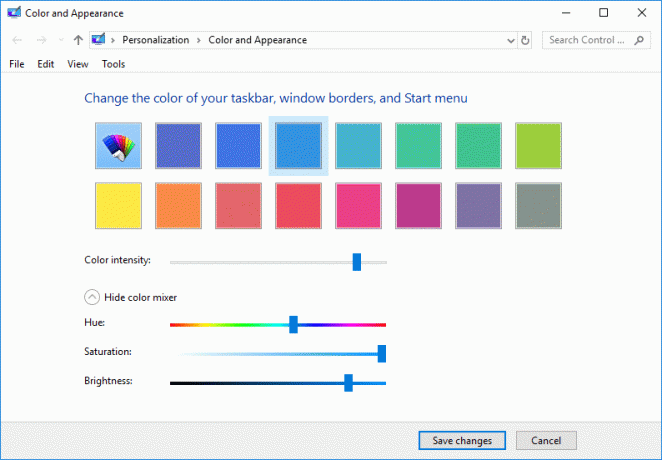
3. Muuta asetuksia kuten sinä, napsauta sitten Tallenna muutokset.
4. Käynnistä tietokoneesi uudelleen.
Tapa 2: Luo väri- ja ulkoasupikakuvake manuaalisesti
1. Napsauta hiiren kakkospainikkeella työpöydän tyhjää aluetta ja valitse Uusi > Pikakuvake.

2. Kopioi ja liitä seuraava "Kirjoita kohteen sijainti” -kenttään ja napsauta Seuraava:
explorer.exe-kuori{ED834ED6-4B5A-4bfe-8F11-A626DCB6A921} -Microsoft. Mukauttaminen\sivuTaustakuva
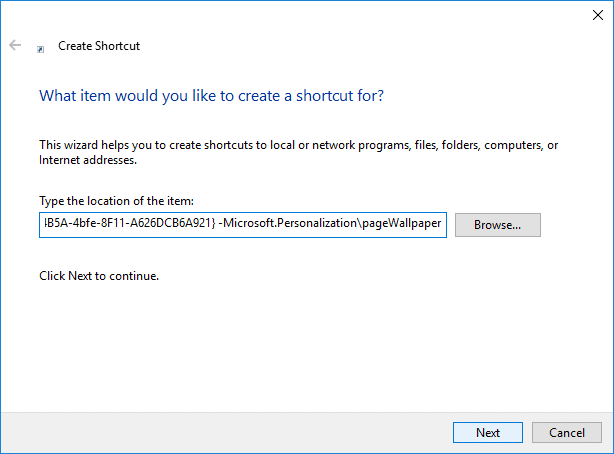
3. Anna tälle pikanäppäimelle mikä tahansa haluamasi nimi ja sitten napsauta Valmis.
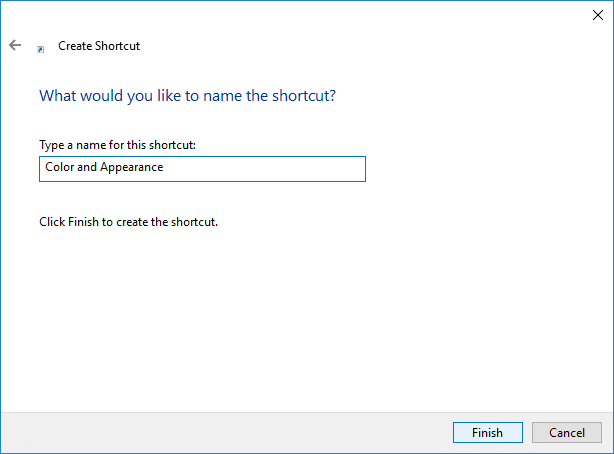
Huomautus: Voit myös nimetä tämän pikakuvakkeen nimellä Väri ja ulkonäkö.
4. Tämä loisi värin ja ulkoasun pikakuvakkeen työpöydälle, ja voit kiinnitä nyt pikakuvake Tehtäväpalkkiin tai Käynnistä.
5. Jos haluat muuttaa pikakuvake yksinkertaisesti oikealla painikkeella pikakuvakkeessa ja valitse Ominaisuudet.

6. Vaihda Pikakuvake-välilehteen ja napsauta sitten "Vaihda kuvake”-painiketta alareunassa.
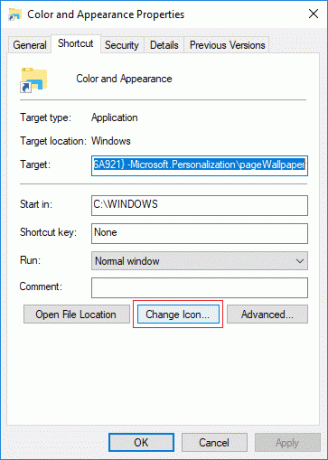
7. Kirjoita seuraava "Etsi kuvakkeita tästä tiedostosta" -kenttään ja paina Enter:
%SystemRoot%\System32\imageres.dll
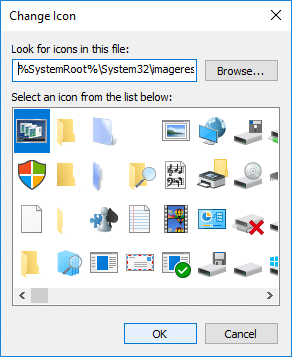
8. Valitse sinisellä korostettu kuvake ja napsauta OK.
9. Napsauta Käytä ja sen jälkeen OK ja tallenna muutokset käynnistämällä tietokoneesi uudelleen.
Suositus:
- Ota ClearType käyttöön tai poista se käytöstä Windows 10:ssä
- Määritä Windows 10 luomaan vedostiedostoja Blue Screen of Death -näytölle
- Ota Mouse ClickLock käyttöön tai poista se käytöstä Windows 10:ssä
- Pikakuvakkeen luominen leikepöydän tyhjentämiseksi Windows 10:ssä
Sen olet onnistuneesti oppinut Kuinka käyttää värejä ja ulkoasua helposti Windows 10:ssä mutta jos sinulla on vielä kysyttävää tästä opetusohjelmasta, kysy heiltä kommenttiosiossa.



